4 страница
Вопрос 2
9.2. Прогнозирование с помощью команды «Подбор параметра»
Для решения задачи методом подбора параметра надо выполнить следующие действия:
1) Выделить ячейку, содержащую формулу, для которой нужно найти определенное решение и вкладка Данные - группа Работа с данными - кнопка Анализ «что - если...» - выбрать пункт Подбор параметра
2) В поле «Установить в ячейке» ввести ссылку на ячейку, содержащую формулу (по умолчанию в это поле вводится адрес текущей ячейки)
3) В поле «Значение» ввести значение, которое нужно получить по заданной формуле.
4) В поле «Изменяя значение ячейки» ввести ссылку на ячейку, содержащую значение изменяемого параметра. Технология применения инструмента Подбор параметра рассматривается на практических занятиях.
Вопрос 3
9.3. Использование команды Поиск решения для решения оптимиза-
ционных задач управления
Процедура поиска решения запускается так: вкладка Данные - группа Анализ - Поиск решения
Для использования Поиска решения нужно определить целевую ячейку и изменяемые ячейки и знать Ограничения.
Целевая ячейка - это ячейка содержащая формулу, для которой нужно найти максимальное, минимальное или заданное значение.
Изменяемые ячейки - это ячейки, от которых зависит значение целевой ячейки.
Ограничения - это условия, накладываемые на некоторые ячейки. Ограничения могут быть наложены на любые ячейки таблицы, включая целевую и изменяемые ячейки.
Чтобы сделать формулы более понятными рекомендуется присвоить имена ячейкам, которые используются в формулах,
Создание, изменение и удаление имен:
вкладка Формулы, группа Определенные имена, кнопка Диспетчер имен, кнопка Создать (или пункт Присвоить имя, команда Присвоить имя), диалоговое окно «Создание имени».
Постановка экономической задачи и технология решения с помощью
команды Поиск решения
Задача. Предприятие выпускает два вида продукции: тумба и стол журнальный. Необходимо найти такой вариант производственной программы, чтобы прибыль от реализации продукции предприятия была максимальной. При этом известны:
1) нормативный расход производственных мощностей на изготовление продукции
2) имеющиеся в наличии объемы производственных мощностей на предприятии
3) нормативные затраты сырья на изготовление продукции
4) имеющиеся в наличии объемы сырья
5) объемы заключенных договоров и объемы по прогнозу сбыта
Изменяемые ячейки - это объемы продаж тумб и столов.
Целевая ячейка - это прибыль, вычисляемая по формуле:
=тумба*(В6^6)+стол*(В7-Б7)
При решении задачи необходимо учесть следующие ограничения:
1. изменяемые ячейки E6, E7- целое
2. Ограничения на выпуск: объем продаж каждого вида продукции (т.е. изменяемы ячейки), должен быть больше или равен объему по заключенным договорам и меньше или равен объему по прогнозу сбыта, т.е.
В11 <=Е6тумба<=С 11, В12<=Е7стол журнальный<=С 12
3. Ограничения на сырье и материалы: расход сырья и материалов не должен превышать объема, имеющегося в наличии
(тумба*В17+стол* C17)<=D17
4. Ограничения на производственные мощности: объем используемых производственных мощностей не должен превышать имеющегося в наличии фонда времени работы оборудования
(тумба*Е11+стол*Е12)<=Е11
Выполнение.
1 .Ввод исходных данных:
Для наглядности изменяемым ячейкам присвоить имена - «Тумба » для ячейки Е6, «Стол» для ячейки Е7.
Исходные данные для задачи Поиск решения (режим чисел)

|
| А В | С | D | Е | F | ||
| Задача. Предприятие выпуска | ||||||
| Найти вариант производствен | ||||||
| была бы максимальной. | ||||||
| Наиме нов айне продукции | Цена | Постоянные издержки | Переменные издержки | Объем продаж | ||
| Тумба | ||||||
| Стол журнальный | ||||||
| Ограничения на выпуск: | граннчення на и | ронзЕодстгенные мощно с т | ||||
| Наименование продукции | Обьем договоров | Объм по прогнозу | Наиме нов аиле оборудования | Время нормативное | Фонд гременн | |
| Тумба | Линия 1 | 3,4 | ||||
| Стол журнальный | Линия 1 | 2,3 | ||||
| Ограничения на сырье н материалы: | ||||||
| Наиме нов аиле ресурса | норма расхода | Змеем в налнчш | ||||
| Тумба | 'тол журнальны | |||||
| Сырье | 0,6 | 0,6 | ||||
| Целевая функция (максим.) | =тумба*(ВбШ)+стол*(1 | |||||
| Ограничения: | ||||||
| На производственные мощно! =тушба+Е11+стол+Е12 | ||||||
| На сырье н материалы - =тумба*В17+стол*С17 |
2. Ввод целевой функции в ячейку В19: =тумба*(B6-D6)+стол*(B7- D7) (вычисляет прибыль)
3. Ввод формул для вычисления ограничений:
• ячейку В23 введите формулу для вычисления объема используемых производственных мощностей: =(тумба*EП+стол*E12)<=FП
• ячейку В24 введите формулу для вычисления расхода сырья и материалов: =(тумба*В17+стол*С17)<=D17
4. Установите курсор в ячейку с целевой функцией В19 и вкладка Данные, группа Анализ, кнопка Поиск решения.

|
5. В поле “Установить целевую ячейку” указать ссылку на ячейку, вычисляющую прибыль $В$19.
6. В поле “Равной” установить флажок “максимальному значению”
Примечание: если требуется получить конкретное значение прибыли, то нужно установить флажок “значению” и ввести нужное число.
7. В поле “Изменяя ячейки” ввести ссылки на изменяемые ячейки. В нашем примере это ссылки $Е$6:$Е$7.
8.Чтобы заполнить область Ограничения нажмите кнопку “Добавить”. Появится диалоговое окно “Добавление ограничения”:

|
Введем следующие ограничения:
В области Ссылка на ячейку ввести $E$6, затем из списка выбрать “цел”, в области Ограничения появится “ целое ”, нажать кнопку добавить. Аналогичным образом введите ограничение для ячейки E7. Затем введите ограничения:
тумба>= $B$11 тумба<=$С$11 стол>=$В$12 стол<=$С$12
$B$23<=$F$11 на сырьевые ресурсы,
$B$24<=$D$17 на производственные ресурсы
Изменить или удалить ограничения можно с помощью кнопок «Изменить» и «Удалить».
9.После ввода всех ограничений для запуска Поиска решения нажмите кнопку Выполнить. На экран будет выведено окно “Результаты поиска решения:

|
10. Установите переключатель «Сохранить найденное решение» и выберите «Тип отчета» - Результаты.
Создание отчетов по результатам поиска решения
Поиск решения позволяет создать три типа отчетов найденного решения - Отчет по результатам, Устойчивость, Пределы. Отчеты автоматически создаются на новых листах РК. Если нужно создать два или три отчета, то они выделяются с помощью клавиши CTRL.
Вопрос 4
9.4. Применение таблицы данных для решения задач прогнозирова-
ния. Виды таблиц данных
Таблица данных это инструмент анализа, позволяющий на одном листе просмотреть и сравнить результаты всех различных вариантов значений формулы.
На листе Excel таблица данных - это диапазон ячеек, показывающий, как изменение определенных значений в формулах влияет на результаты этих формул.
Таблица данных может использоваться в 2-х вариантах:
1. Для анализа нескольких функций - если эти функции имеют одну переменную.
2. Для анализа одной функции - если эта функция имеет не более двух переменных.
Подсчет таблицы данных выполняется так:
вкладка Данные - группа Работа с данными - кнопка Анализ «что- если» - пункт Таблица данных.
Технология создание таблицы данных подробно изложена в Методической разработке по дисциплине «Информационные системы в экономике» для организации индивидуальной работы студентов, обучающихся по направлению 080100.62 «Экономика» по теме «Информационные технологии создания систем поддержки принятия решений и методы прогнозирования» за 2012 год.
Вопрос 5
9.5. Анализ данных с помощью Диспетчера сценариев
Сценарии являются частью блока задач, который иногда называют инструментами анализа "что-если".
Средство Диспетчер сценариев предназначено для подстановки в одни и те же ячейки рабочего листа различных числовых значений. Это дает возможность проанализировать результаты, полученные на основе различных наборов данных, не создавая при этом дополнительные рабочие листы.
Сценарий - это множество входных значений, называемых изменяемыми ячейками, которое можно сохранить под указанным именем, а затем применить к модели рабочего листа, чтобы проследить, как значения изменяемых ячеек влияют на другие значения модели. Для каждого сценария можно определить до 32 изменяемых ячеек.
При создании сценариев для наглядности отчетов рекомендуется присвоить ИМЕНА ячейкам:
Работа со сценариями выполняется командой:
вкладка Данные - группа Работа с данными - кнопка Анализ «что- если» - Диспетчер сценариев.
В диалоговом окне «Диспетчер сценариев» предусмотрены кнопки для изменения и выполнения сценариев:
Вывести - запуск выбранного сценария,
Добавить - создание нового сценария,
Удалить - удаление выбранного сценария,
Изменить - редактирование параметров сценария (т.е. выбрать другие ячейки листа и другие числовые значения),
Объединить - копирование сценариев из других раб книг в текущий раб лист,
Отчет - отображение на отдельном рабочем листе результатов всех сценариев, созданных для текущего раб листа.
Замечание. Если сценарии уже выполнялись до получения отчета, то нужно привести содержимое всех переменных в исходное значение, а потом создавать отчет, поэтому отчет удобнее создавать до выполнения сценария
Вопросы для самоконтроля
1. Прогнозирование с помощью команды Подбор параметра.
2. Использование надстройки Поиск решения для решения оптимизационных задач управления.
3. Математический смысл методов Подбор параметра и Поиск решения.
4. Отличие методов Подбор параметра и Поиск решения.
5. Особенности использования Диспетчера сценариев для анализа данных и принятия управленческих решений.
6. Назначение команды Таблица данных. Возможности применения Таблицы данных для анализа данных экономического характера.
Задания для практики
Используя исходные данные, приведенные в методической разработке «Технология и методы прогнозирования средствами электронной таблицы» [1, с.5-15], выполните следующие задания:
Задание 1. Предприятие выпускает один вид продукции. Используя метод Подбор параметра решить следующие задачи:
1) определить, при каком значении объема производства прибыль примет заданное значение.Сохранить найденное решение в виде сценария.
2) определить, при каком значении цены реализации прибыль примет заданное значение. Сохранить найденное решение в виде сценария.
Порядок выполнения задания приведен в методической разработке «Технология и методы прогнозирования средствами электронной таблицы» [1, с.5-15].
Задание 2. Предприятие выпускает три вида продукции. Используя исходные данные, приведенные в методической разработке «Технология и методы прогнозирования средствами электронной таблицы» [1, с.58-59], и метод Поиск решения найти вариант производственной программы на текущий месяц, позволяющий получить максимальную прибыль в краткосрочном периоде при условии полной загрузки мощностей предприятия и большого спроса на продукцию.
Создать отчет по результатам Поиска решения. Сохранить найденное решение в виде сценария.
Порядок выполнения задания приведен в методической разработке «Информационные технологии создания систем поддержки принятия решений и методы прогнозирования» [1, с.15-20].
Задание 3. Предприятие выпускает три вида продукции. Используя исходные данные, приведенные в методической разработке «Технология и методы прогнозирования средствами электронной таблицы» [1, с.58-59], и метод Поиск решения найти вариант производственной программы предприятия на текущий месяц, который бы позволил получить заданное значение прибыли, в случае полной загрузки мощностей предприятия и большого спроса на продукцию.
Создать отчет по результатам Поиска решения. Сохранить найденное решение в виде сценария.
Порядок выполнения заданий приведен в методической разработке «Информационные технологии создания систем поддержки принятия решений и методы прогнозирования» [1, с.15-20].
Задание 4.
1. Используя Таблицу данных с одной переменной, составить план погашения кредита размером 400000 рублей, выданного банком на срок 5 лет, при ставке 11% годовых.
2. Используя Таблицу данных с двумя переменными, рассчитать выплаты по процентам в зависимости от размера кредита, выданного банком на срок 5 лет, при ставке 11% годовых.
Исходные данные для выполнения заданий и порядок выполнения приве-дены в методической разработке «Информационные технологии создания си-стем поддержки принятия решений и методы прогнозирования» [1, с.49-54].
Использованные информационные ресурсы
1. Бизнес-аналитика средствами Excel: Уч.пос. / Я.Л.Гобарева,
О.Ю.Городецкая, А.В.Золотарюк; Финансовый универ. при Правительстве РФ. - М.: Вуз.уч.:НИЦ ИНФРА-М, 2013 -с.141-153.
2. Информатика и информационные технологии: учебное пособие / Под ред. Романовой Ю.Д. - М.: Изд-во Эксмо, 2009. - с. 329-335, 361-366.
3. Лавренов С.М. Excel: Сборник примеров и задач / Лавренов С.М. - М.: Финансы и статистика, 2006. - Глава 11.
Лекция 10. Технология использования баз данных для создания информа-
ционных систем
10.1. База данных - основа автоматизированных информационных систем Структурные элементы базы данных
10.2. Основных модели баз данных: иерархическая, сетевая, реляционная
10.3 Этапы проектирование баз данных. Логическое и физическое проектирование
10.4.Понятие СУБД Access. Объекты СУБД Access - таблицы, запросы, формы, отчеты, макросы, модули
10.5.Постановка экономической задачи для проектирования АИС средствами СУБД Access
10.1. База данных - основа автоматизированных информационных систем
Структурные элементы базы данных
Банк данных — это система специально образом организованных данных (баз данных), а также программных, технических, языковых, организационнометодических средств, предназначенных для обеспечения централизованного накопления и коллективного использования данных.
Банк данных включает в себя два основных компонента.
• базу данных;
• систему управления базой данных.
База данных - это совокупность взаимосвязанных, хранящихся вместе данных, при этом данные хранятся независимо от использующих их программ. Система управления СУБД обеспечивает организацию ввода обработки и хранения данных.
Система управления базой данных (СУБД) - это программа, с помощью которой реализуется централизованное управление данными, хранящимися в базе данных, а также обеспечивается поиск, корректировка данных, формирование ответов на запросы.
Структурные элементы банка данных:
1. Словарь данных
2. Вычислительная система
3. Администратор базы данных
10.2. Основных модели баз данных: иерархическая, сетевая, реляционная
Модель данных - это совокупность структур данных и операций их обработки. С помощью модели данных можно легко отобразить структуру объектов и связи, установленные между ними.
Существует множество различных моделей данных. К числу важнейших относятся следующие три модели, иерархическая, сетевая, реляционная.
1. Иерархическая модель данных представляет собой совокупность связанных элементов, образующих иерархическую (древовидную) структуру.
Примером просто иерархического представления может служить организационная структура высшего учебного заведения: институт - факультет - курс - группа. Пример построения иерархической структуры приведен на рис. 10.1.
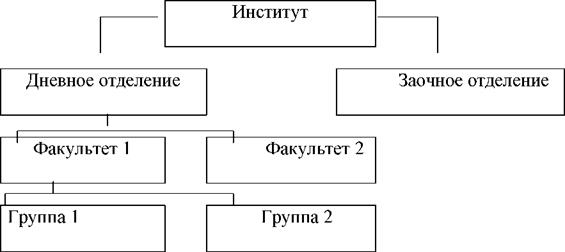 Рис. 10.1. Пример построения иерархической модели данных
Рис. 10.1. Пример построения иерархической модели данных
|
2. Сетевая модель данных. В основе этой модели лежат те же понятия, что и в основе иерархической модели данных - узел, уровень и связь. Однако существенным отличием сетевой модели данных является то, что узел может быть связан с любым другим узлом, в том числе лежащим на уровне, не связанном непосредственно с уровнем исходного узла.
Простейшим примером сетевой модели данных может служить база данных, в которой хранится информация о студентах вуза, при этом элемент «Студент» может иметь не один, а два исходных элемента: «Студент» - «Но-
мер группы» и «Студент» - «Комната в общежитии»». Взаимосвязь между объектами сетевой структуры приведена на рис.10.2.
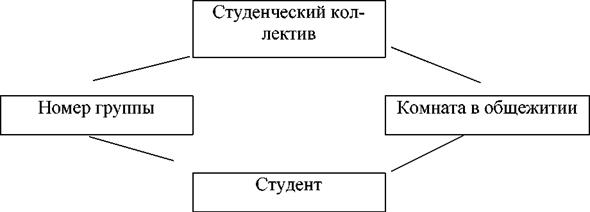 Рис. 10.2. Пример построения сетевой модели данных
Рис. 10.2. Пример построения сетевой модели данных
|
3. Реляционная модель данных получила название от английского термина relation - отношение.
Реляционная модель данных позволяет представить любой набор данных в виде двумерной таблицы, рис.10.3.
Простейшая реляционная база данных может состоять из единственной таблицы, в которой будут храниться все необходимые данные. Однако на практике реляционная база данных обычно состоит из множества таблиц, связанных по определенным критериям.
| ФИО | Группа | Специальность | Дата рождения |
| Иванов И.И. | Менеджмент | 23.05.93 | |
| Петров П.П. | Управление персоналом | 12.04.91 | |
| Сидоров С.С. | Маркетинг | 15.08.92 |
| Рис. 10.3. Пример построения реляционной модели данных |
10.3 Этапы проектирование баз данных. Логическое и физическое
проектирование
Весь процесс проектирования базы данных можно разбить на ряд взаимосвязанных этапов, каждый из которых обладает своими особенностями и методами проектирования. На рис. 10.4. представлены этапы проектирования базы данных:
- первый этап - инфологическое проектирование;
- второй этап - датологическое проектирование.

 Информационные
Информационные
потребности пользователей
I
Проектирование инфологической модели
предметной области
 |  |
I
Построение концептуальной модели данных
I
Построение физической модели данных
Рис. 10.4. Этапы проектирования базы данных
1. Инфологическое проектирование.
На первой стадии инфологического проектирования осуществляется обследование предметной области с целью изучения информационных потребностей будущих пользователей.
Но второй стадии инфологического проектирования разрабатывается инфологическая модель предметной области.
Она представляет собой описание структуры и динамики предметной области, характера информационных потребностей пользователей системы в терминах, понятных пользователю и не зависящих от реализации системы на компьютере и выбранной СУБД.
2. Датологическое проектирование.
Датологическое проектирование подразделяется на логическое (построение концептуальной модели данных) и физическое (построение физической модели) проектирование.
Главной задачей логического проектирования базы данных является представление выделенных на предыдущем этапе сведений в виде данных в форматах, поддерживаемых выбранной СУБД.
Задача физического проектирования - выбор способа хранения данных на физических носителях и методов доступа к ним с использованием возможностей СУБД.
На этапе физического проектированиярешаются вопросы построения структуры хранимых данных, их размещение в памяти, выбора эффективных методов доступа к различным компонентам физической базы данных. Описывается также отображение логической структуры базы данных в структуру хранения.
10.4. Понятие СУБД Access. Объекты СУБД Access - таблицы, запросы,
формы, отчеты, макросы, модули
СУБД Access - это система управления реляционными базами данных.
СУБД Access позволяет выполнять следующие действия.
1) Проектирование базовых объектов информационных систем - двумерных таблиц с разными типами данных.
2) Установление связей между таблицами, с обеспечением механизма целостности данных, обновления и удаления записей.
3) Ввод, хранение, просмотр, сортировка, модификация и фильтрация данных из таблиц.
4) Создание, модификация и использование различных объектов (форм, запросов и отчетов).
СУБД Access работает со следующими объектами:
1. Таблица - основной объект базы данных, предназначенный для хранения данных.
2. Запрос - средство отбора данных из одной или нескольких таблиц на основании определенного условия.
ими.
4. Отчет - средство создания выходных документов и вывода их на печать.
5. Макрос - средство автоматизации выполнения конкретной операции.
6. Модуль - это программы на языке VisualBasic, применяемые для настройки, оформления и расширения БД,
10.5. Постановка экономической задачи для проектирования АИС средствами СУБД Access
1. Организационно-экономическая сущность задачи
Назначение задачи: создание автоматизированной информационной системы на предприятии с дискретным характером производства и сдельной формой оплаты труда на примере решения экономической задачи “Учет труда и заработной платы на предприятии”.
Цель: созданная автоматизированная информационная система “Учет труда и заработной платы на предприятии” позволит своевременно выполнять начисление заработной платы для каждого рабочего в соответствии с произведенной им продукцией.
Используемое программное обеспечение для решения задачи: система управления базами данных (СУБД) ACCESS.
2.Описание оперативной информации задачи Перечень оперативной информации: “Наряд на сдельную работу”, “Доплатной лист”.
Вид представления оперативной информации: таблица 1, таблица 2.
Таблица 1
Наряд на сдельную работу
|
| 1.10.11 | |||||||||
| 1.10.11 |
| Таблица 2 |
Доплатной лист
| Дата | Номер цеха | Табельный номер | Шифр вида оплаты | Шифр производственных затрат | Сумма доплаты (руб.) |
| 1.10.11 | 400,00 | ||||
| 1.10.11 | 120,50 | ||||
| 2.10.11 | 80,00 |
Структура оперативных документов: таблица 1а, таблица 2а.
Структура документа “Наряд на сдельную работу”
Таблица 1а
|
Дата добавления: 2018-03-01; просмотров: 323;
